介绍几项photoshop图片处理的基础方法
在我们生活中有时候会遇到很多需要处理图片的情况,尤其是对经常做PPT或者设计的朋友来说,处理图片可谓是家常便饭了。Photoshop便是专为图片处理和创作设计的一款专业软件,几乎能够解决所有处理图片遇到的问题。可是很多人觉得Photoshop门槛太高,很难掌握,使用起来反而觉得麻烦。其实只要掌握Photoshop也需要一个学习的过程,一旦掌握便能发现它所带来的方便了。小编在此特意总结了一些Photoshop图片处理的常见问题和基础操作,给刚刚接触Photoshop的朋友作为一个参考。

【Photoshop去水印】
图片去水印是我们最经常遇到了图片处理操作了,Photoshop有很多去水印的方法,在这里为大家介绍一下较为简单的使用仿制图章去除水印的方法。首先要在图片上找到水印区域相似的色彩图案,然后选择仿制图章并按住“alt”键,在选好的图案上进行采样。采样点即为复制的起点,在采样时要注意选择好笔刷的直径和硬度,然后在水印区域拖动鼠标便可以覆盖住水印了。

【Photoshop等比例缩放图片】
使用Photoshop放大或者缩小图片也是很常用很简单的一个操作。首先用PS打开要缩放的图片,在导航栏上找到“图片”一栏并选择图片大小选项。再在弹出界面中勾选“缩放式样”和“约束比例”,然后只要修改想要的长度或宽度就可以按比例调整了。
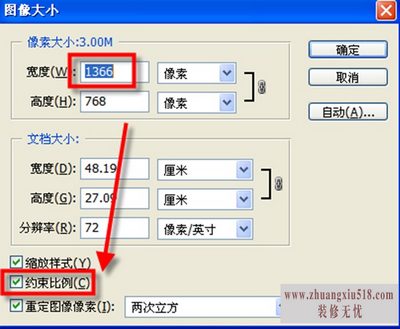
【Photoshop更换图片颜色背景】
当我们对图片的背景颜色不满意或者时需要调整背景色时应该如何操作呢?Photoshop也能够轻松处理。同样的,用PS打开要处理的图片,然后从工具栏中选择魔棒工具。魔棒工具的作用是可以根据你的点击选择出相同颜色的背景,因此我们只需要用魔棒工具点击我们想要更换颜色的背景区域,系统便会自动勾选出来整个背景了。然后点击键盘的删除键,就会跳出一个选择背景色的对话框。在对话框中选择“颜色”一栏,就会跳出颜色设置项了,在这里我们就可以自己调节背景颜色了。

怎么样?看到这里是不是觉得Photoshop的图片处理操作也不是很困难呢。其实只要正确掌握了Photoshop的操作,将会给我们的学习和工作带来很大的方便。学习使用Photoshop也是一个循序渐进的过程,俗话说“宝剑锋从磨砺出”嘛。
下一篇:头戴式显示器,超高视觉体验
- 1黑莓z10评测介绍
- 2苹果3刷机教程指导
- 3独立ip设置应该是这样的
- 4佳能g11报价及评测详情
- 5win7换xp系统安装步骤及bios设置
- 6高清迷你摄像机品牌推荐
- 7win7更改图标大小方法分享
- 8电脑开机速度越来越慢的原因及解决办法详解
- 92500左右的电脑配置清单
- 10如何修改wifi密码 如何修改路由器登录密码
- 11易美逊g2770l电脑怎么样
- 12安尼威尔报警器设置教程分享,不公懂的可要
- 13数码相机和单反相机的区别有哪些 四大区别
- 14administrator怎么改名字?administrator默
- 15数显鼓风干燥箱厂家介绍,买东西就是需要比
- 163dsmax快捷键设置及快捷键大全
- 17限制网速解决办法
- 18怎么修改路由器密码详细步骤
- 19word文档怎么转换pdf格式
- 20详细教学怎样修复ie浏览器
- 21教大家怎样删除历史记录
- 22记事本乱码怎么办
